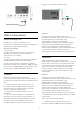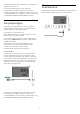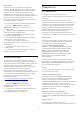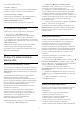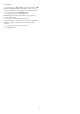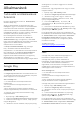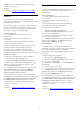User manual
Hálózati beállítások
Hálózati beállítások megtekintése
Beállítások > Vezeték nélküli és
hálózat > Vezetékes vagy Wi-Fi > A hálózat
beállításainak megtekintése.
Itt megtekinthet minden aktuális hálózati beállítást. Az
IP- és a MAC-címet, a jelerősséget, a sebességet, a
titkosítási módszert stb.
Hálózati konfiguráció – Statikus IP-cím
Beállítások > Vezeték nélküli és
hálózat > Vezetékes vagy Wi-Fi > Hálózati
konfiguráció > Statikus IP-cím.
Ha Ön tapasztalt felhasználó, és a hálózatot statikus
IP-címekkel szeretné beállítani, adja meg a Statikus
IP-cím beállítást a TV-készüléken.
Hálózati konfiguráció – Statikus IP-konfiguráció
Beállítások > Vezeték nélküli és
hálózat > Vezetékes vagy Wi-Fi > Hálózati
konfiguráció > Statikus IP-konfiguráció.
1 - Válassza ki a Statikus IP-
konfiguráció lehetőséget, majd konfigurálja a
kapcsolatot.
2 - Itt adhatja meg az IP-cím, Hálózati
maszk, Gateway, DNS 1, vagy DNS 2 opcióhoz
tartozó számot.
Bekapcsolás Wi-Fi (WoWLAN) segítségével
Beállítások > Vezeték nélküli és
hálózat > Vezetékes vagy Wi-Fi > Bekapcsolás Wi-
Fi (WoWLAN) segítségével.
Ezt a TV-készüléket bekapcsolhatja okostelefonjáról
vagy táblagépéről, ha a TV készenléti üzemmódban
van. A Bekapcsolás Wi-Fi-vel (WoWLAN) menüpontot
a Be lehetőségre kell állítani.
Bekapcsolás Chromecast segítségével
Beállítások > Vezeték nélküli és
hálózat > Vezetékes vagy Wi-Fi > Bekapcsolás
Chromecast segítségével.
Ha engedélyezni szeretné, hogy mobileszközön
található Chromecast alkalmazásról bekapcsolható
legyen a TV, kapcsolja be ezt a lehetőséget. Ha ez be
van kapcsolva, a TV energiafogyasztása magasabb
lesz készenléti állapotban. A Wi-Fi (WoWLAN)
beállítást először be kell kapcsolni, csak ezután tudja
módosítani a Bekapcsolás Chromecast segítségével
beállítást.
Wi-Fi kapcsolat bekapcsolása
Beállítások > Vezeték nélküli és
hálózat > Vezetékes vagy Wi-Fi > Wi-Fi be/ki.
A TV Wi-Fi kapcsolata be- és kikapcsolható.
Digitális médiarenderelő – DMR
Beállítások > Vezeték nélküli és
hálózat > Vezetékes vagy Wi-Fi > Digital Media
Renderer - DMR.
Ha a TV-készülék nem játssza le a médiafájljait,
ellenőrizze, hogy a digitális médiarenderelő be van-e
kapcsolva. Gyári beállításként a DMR be van
kapcsolva.
TV hálózati neve
Beállítások > Vezeték nélküli és
hálózat > Vezetékes vagy Wi-Fi > TV-hálózati
neve.
Ha otthoni hálózatában egynél több TV-készülék
található, a TV-készüléknek egyedi nevet adhat.
Internetes memória törlése
Beállítások > Vezeték nélküli és
hálózat > Vezetékes vagy Wi-Fi > Internetes
memória törlése.
Az Internetes memória törlése funkció törli a Philips
szerver regisztrációját és a szülői besorolás
beállításait, a videotéka-alkalmazás bejelentkezési
adatait, a Philips TV alkalmazástár kedvenceit,
valamint az internetes könyvjelzőket és
előzményeket. Az interaktív MHEG-alkalmazások is
menthetnek úgynevezett „cookie-kat” a TV-
készülékre. Ezek a fájlok is törlődnek.
8.2
Google fiók
Bejelentkezés
A Philips Android TV funkcióinak teljes körű
kihasználásához jelentkezzen be a Google-be Google
fiókjával.
Bejelentkezést követően telefonján, táblagépén és TV-
készülékén egyaránt játszhat kedvenc játékaival.
Ezenfelül a rendszer személyre szabott video- és
zeneajánlatokat jelenít meg TV-készüléke
kezdőképernyőjén, valamint ugyaninnen hozzáfér a
YouTube-hoz, a Google Play áruházhoz és más
alkalmazásokhoz.
35